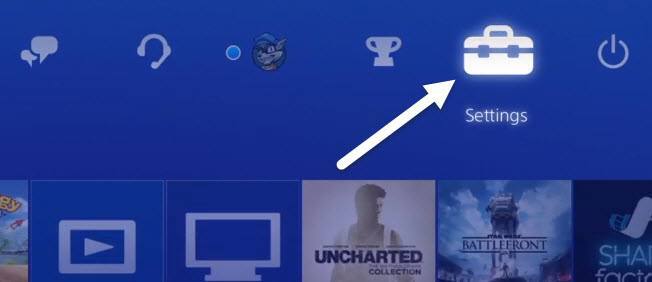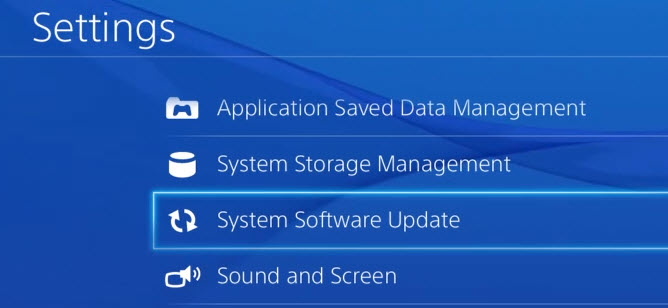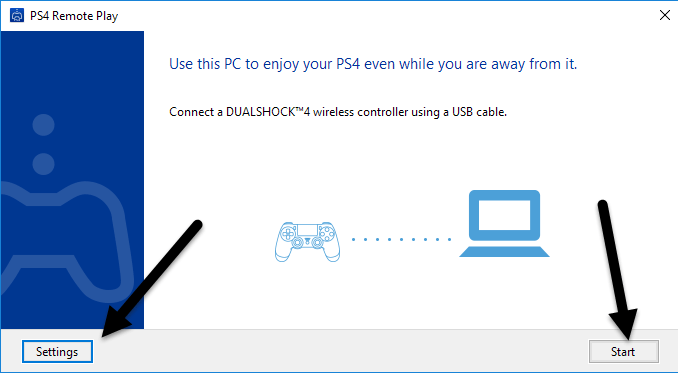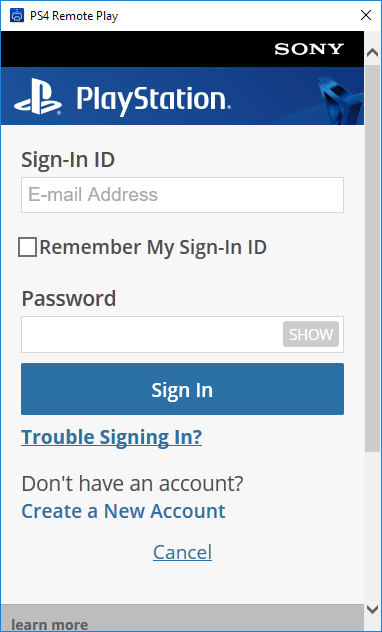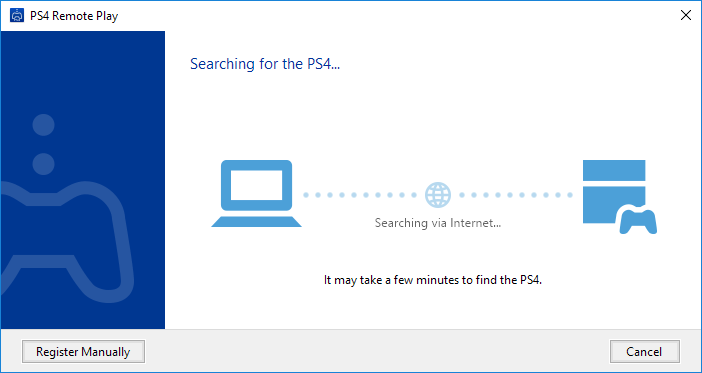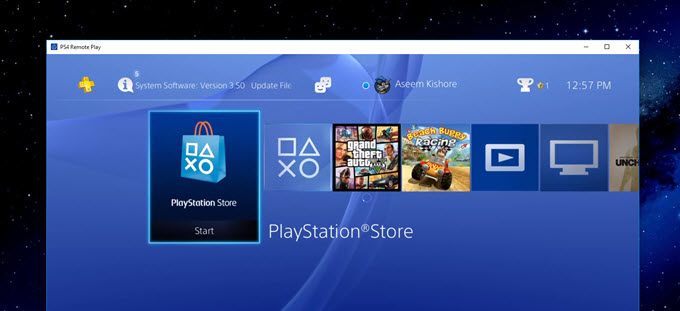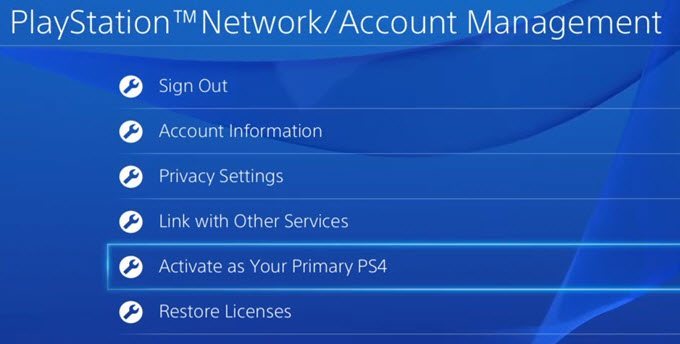私は自分自身に贈り物として昨年PlayStation 4を購入して以来、私はソフトウェアアップデート3.50で提供されるリモートプレイ機能について聞いて非常に興奮しました。私はすぐにそれをインストールし、MacとPCでそれがうまくいっているかを試してみました。全体的に、私は5つ星のうち4つをリモート再生機能に与え、機能が最大になる720p以上の解像度が必要です。
Synology NASからHDTVに動画をストリーミングするだけで、何らかのトラブルシューティングが行われることがほとんどです私のところでは、少なくとも2つの問題に遭遇することを期待していました。しかし、すべてが問題なく動作しました。
最初に、Windows PCでリモートプレイをセットアップする方法と、パフォーマンス、トラブルシューティングなどについて説明します。セットアップ手順は、 Mac。
PS4リモートプレイをインストールする
p>明らかに、最初のステップはあなたのPS4をオンにして、あなたがこの執筆の時点で3.50であるべき最新のシステムソフトウェアをインストールしたことを確認することです。 PS4のシステムソフトウェアを更新するには、D-Padを押し、次に設定が強調表示されるまで右に押します。
システムソフトウェアの更新が表示されるまで下にスクロールし、コントローラでXを押してください。
アップデートが利用可能な場合、それは自動的にダウンロードされ、インストールされます。システムが最新の状態になったら、WindowsまたはMacマシンにリモートプレイソフトウェア をインストールできます。
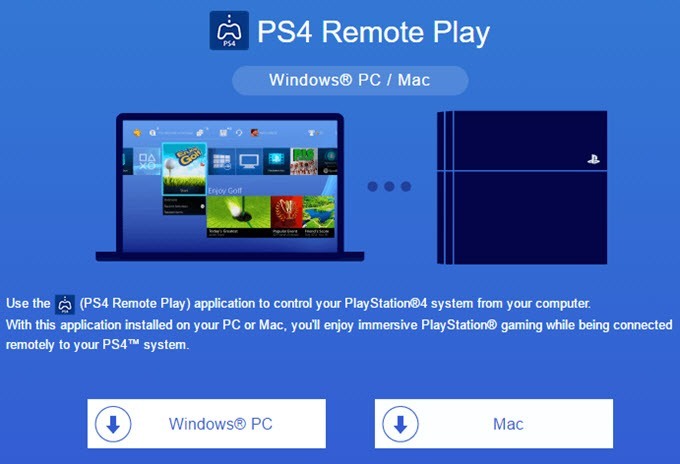 あなたのデスクトップからPS4 Remote Playプログラムを実行してください。
あなたのデスクトップからPS4 Remote Playプログラムを実行してください。
/ p>
ポップアップする最初の画面は、DualShock 4コントローラをUSB経由でコンピュータに接続するよう指示します。コントローラを接続したら、[開始]または[設定]をクリックします。初期設定では、解像度とフレームレートを設定することをお勧めします。
>540p、フレームレートは標準に設定されています。ホームネットワーク上でPS4ゲームをストリーミングしていて、すべてがギガビットの場合、解像度を720pに、フレームレートを高いリモート再生を実行するたびに、これらの設定を変更することができます。
現在、リモート再生は1080p以上の解像度をサポートしておらず、将来はそうではありません。 PS4に1080pを処理するハードウェアがない場合は、PS4.5が出るまで720pになっている可能性があります。
遠隔演劇もインターネット上で動作することは注目に値するが、結果は両方の場所でのインターネット接続速度に大きく依存する。
最後に、設定を構成したら、[開始]をクリックすると、最初にログインするように求められますプレイステーションネットワーク。
ログインしたら、PS4アカウントが必要です。自動的にあなたのPS4の検索を開始します。それはコンソールを検索している間に1,2分かかるかもしれません。 PS4が見つからない場合は、[手動で登録]ボタンをクリックしてその方法を試すこともできます。
上記のように、あなたのPS4は、ゲームのストリーミングのパフォーマンスと品質は、ローカルネットワーク上で優れていました。 1080pのディスプレイを使用している場合、私は720pの解像度と同じくらい失望しません。私は2560×1440のモニターを持っているので、画面はかなり小さいです。
トラブルシューティングのヒント
すべての問題を解決するには、PS4にログオンして、4Kモニターを使用している場合は、いくつかの設定を確認してください。まず設定]、[プレイステーションネットワーク/アカウント管理]の順に選択し、[プライマリPS4として有効にする]を選択します。
同じアカウントの下に複数の設定がある場合は、これを行う必要があります。プライマリPS4からリモートプレイでゲームをストリーミングすることしかできません。プライマリになったら、[設定]、[リモート再生接続の設定]の順に進みます。
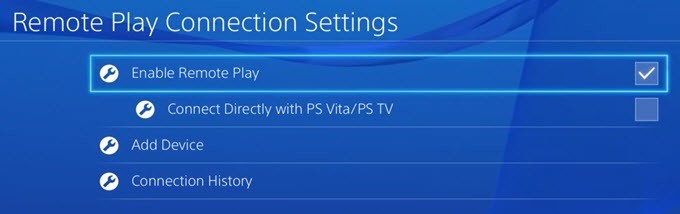 >[リモート再生を有効にする]がオンになっていることを確認します。最後に、リモートで再生する前にPS4に移動して手動で電源をオンにする必要がないように、[設定]、[節電設定]、[>
>[リモート再生を有効にする]がオンになっていることを確認します。最後に、リモートで再生する前にPS4に移動して手動で電源をオンにする必要がないように、[設定]、[節電設定]、[>
インターネットに接続したままにするとネットワークからPS4を有効にするがオンになっています。 PS4がオフになっていたり、休憩モードであっても、リモートプレイセッションを開始するとオンになります。
全体的に、それはうまくいきます。あなたがPS4システムを所有しているのは素晴らしい機能です。 Xbox Oneとは異なり、PS4はMacとインターネット上でのストリーミングをサポートしています。これは2つの優れた点です。ご不明な点がございましたら、お気軽にコメントしてください。お楽しみください!